| Меню сайта |
|
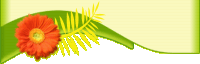 |
| материалл |
|
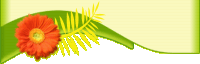 |
| ... |
|
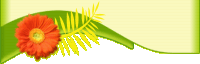 |
| Мини-чат |
|
|
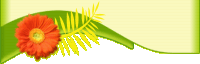 |
| Наш опрос |
|
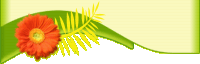 |
| Block title |
| Block content |
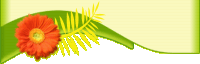 |
| Статистика |
Онлайн всего: 1 Гостей: 1 Пользователей: 0 |
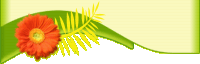 |
|
В категории материалов: 11
Показано материалов: 1-10 |
Страницы: 1 2 » |
Сортировать по:
Дате ·
Названию ·
Рейтингу ·
Комментариям ·
Загрузкам ·
Просмотрам
|
В ПЕРВУЮ ОЧЕРЕДЬ СКАЧАЙТЕ ПРОГРАММУ. Системные требования: •All Versions of Windows, including 98, Me, XP, 2000, 2003 Server, Vista and 7, 32bit and 64bit. •Adobe Flash Player 9 and above installed in Internet Explorer. Особенности RePack/Portable: • Инсталятор вылечен • Интерфейс русский и английский(русский по умолчанию) • Возможность тихой установки с ключом /silent • Portable версия зарегистрирована, русифицирована, не требует установки в систему. Год/Дата Выпуска: 2012 Версия: v4.0 Разработчик: Copyright© 2012 Aleo Software All Rights Reserved. Разрядность: 32bit Совместимость с Vista: полная Совместимость с Windows 7: полная Язык интерфейса: Английский + Русский Таблетка: не требуется http://dfiles.ru/files/l8d57aq3o |
 
|

В этом уроке мы будем создавать нужный нам по цвету градиент, вырезать фигуры и плагином придавать эффект. Создаем рабочее окошко в фотошопе, фон - прозрачный. |
 
|

Анимация - цветные блестки
Добрый вечер дорогие друзья!
Урок сделан благодаря уроку "Как сделать аватарку с блёстками" с сайта Demiart Forum
Автор урока: babulka
Предлагаю любителям фотошоп научиться делать такие блестки:

Поехали:
1. Загружаем картинку в фотошоп:

2. Перетаскиваем замочек со слоя в корзину:

3. Загрузим в палитру узоров такой узор:

а) откроем этот узор в фотошоп, заходим в Редактирование/Определить узор:

б) в открывшемся окне пишем название узора и нажимаем ОК:

в) узор скопировался в палитру узоров:

4. Создадим Новый слой:

5. Зальем новый слой любым цветом и поставим Заливка слоя 22%:


6. К залитому слою применим стиль слоя - fx и выберем Тиснение:

7. В окне Параметры наложения выставляем такие значения:




8. Приступаем к анимации блесток.
а) Открываем панель Анимация, выставляем в первом кадре время задержки - 0,1 сек.

б) Дублируем первый кадр - нажимаем на значок Создание копии выделенного кадра:


в) Стоя на втором кадре, щелкаем дважды мышкой по стилю слоя Тиснение, а затем слегка сдвигаем слой:

г) Дублируем второй кадр, стоя на третьем кадре, щелкаем дважды мышкой по стилю слоя Тиснение, а затем снова слегка сдвигаем слой:

д) Дублируем третий кадр, стоя на четвертом кадре, щелкаем дважды мышкой по стилю слоя Тиснение, а затем снова слегка сдвигаем слой:

Включаем Воспроизведение и смотрим результат:

Для того, чтобы блестки были другого цвета в Стиле слоя Тиснение нужно поставить необходимый оттенок:


Чтобы получить такую анимацию, где блестки в определенных местах, нужно:

а) скопировать картинку.
б) копию картинки установить (перетащить мышкой ) над слоем с Тиснением.
в) ластиком стереть те области, где блестки быть не должны.
|
  |
|
| Форма входа |
|
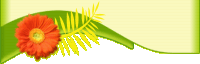 |
| баннер |
|
|
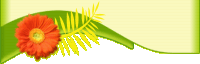 |
| кнопка сайта |
|
|
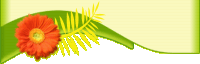 |
| часики |
|
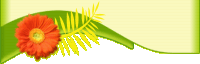 |
| А знаете ли вы что |
| Проснуться с утра яблоки помогают лучше чем кофе.
|
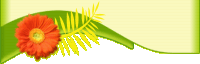 |
| Поиск |
|
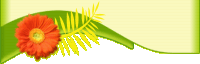 |
|




